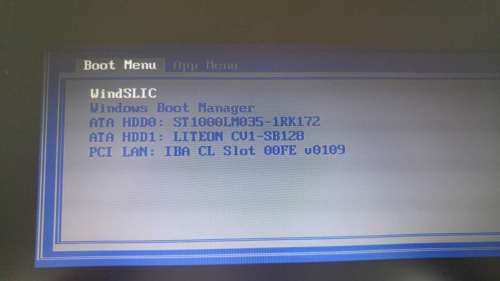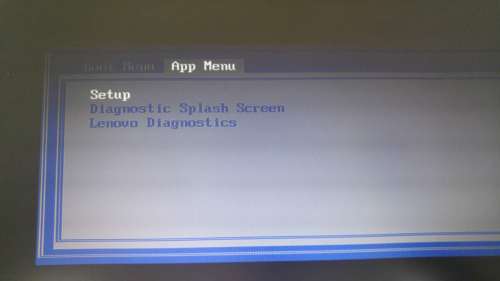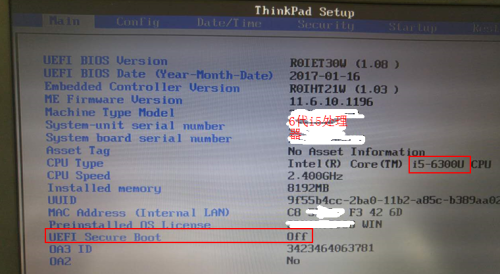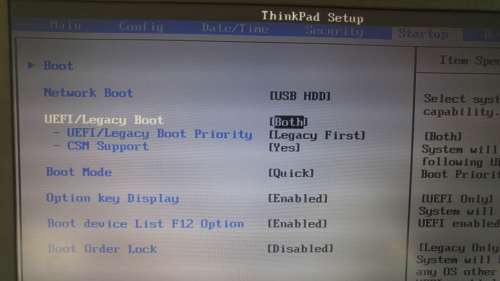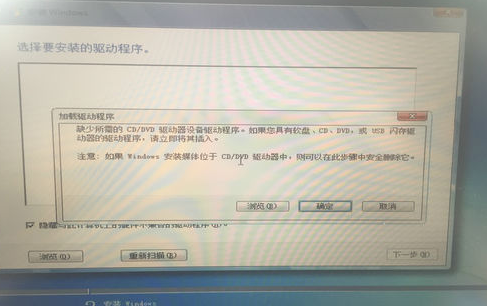筆記本安裝系統現在是越來越困難了,最早的萬能大法Legacy+IDE+win7純淨版光盤的方法已經越來越不適應。
公司新配了出差筆記本聯想X270,不再有可刻錄光驅,印象當中ThinkPad必定有Thinkvantage,這代也沒用了,標配固態硬盤+機械硬盤可以讓系統開機速度達到8秒,Fn的組合鍵在Win10中也運用的流暢自如,內外雙電池的配備使得你即便拔了可拆卸電池也不會關機。
即便是這樣,還是得到需求,要求安裝成Win 7。
下面分享一下我的安裝過程。
我這個版本的X270的CPU是6代i5,可以安裝win7,如果不巧買到了7代i5,或者最新的8代,還是老老實實去安裝win10吧,如果不是ThinkPad系列筆記本,並且ThinkPad沒提供win7相關軟件區驅動,建議不要。
首先,更改BIOS的配置
注意:想要進入BIOS必須進原版Win10進行重啓,才能進入可選的等待進入BIOS的提示。
原諒我記不住進入BIOS的DEL鍵,因爲不同筆記本品牌不盡相同。
F12進入啓動選項
按Tab進入App Menu
這樣成功進入了BIOS
下面是配置
常規的Legacy+IDE得配置在這代ThinkPad X270中已經不再適應,最新的BIOS都全部是AHCI方式,這對PE的要求有所提高,萬年不願格式化U盤更新PE的我,着實難了一把,於是乎能找到最好的解決方法是 進入BIOS在Security,關閉Secure Boot,在Startup中,將UEFI/Legacy Boot 改爲 Both,並將Legacy設爲 First,CSM Support 設爲Yes。
截圖如下
進入Security,關閉Secure Boot
在Startup中,將UEFI/Legacy Boot 改爲 Both,並將Legacy設爲 First,CSM Support 設爲Yes
配置完成之後按F10,Save&Exit
配置完BIOS,下面進行win7安裝OS的過程
方法一,嘗試使用外置USB光驅,刻錄好的純淨版win7鏡像進行安裝。
使用原版Win7 安裝,會提示找不到驅動——失敗;
安裝WIN7提示“缺少所需的CD/DVD驅動器設備驅動程序”
方法二,PE+Ghost
過程:
1. GE工具對原有安裝Win10的固態硬盤進行重新格式化,並且4K對齊。
2. 使用PE將Ghost 的win7鏡像,安裝到固態硬盤中——此過程很順利;
3. 安裝完成後,只能通過PE引導,本地磁盤啓動;
圖像卡在正在啓動的win7視窗解密,無法進入系統,開始以爲是正在配置,結果20分鐘沒有變化。
4. 嘗試系統無法引導成功,嘗試使用PE修復啓動——失敗;
最後無招,原本想再用USB光驅進行安裝,無意間看到了Windows 7 修復功能,歪打正着,嘗試進行修復,出乎意料——成功修復並進入系統。
進入系統,但是這個Ghost系統無法識別X270的任何驅動,可能是下載的這個Ghost鏡像功能不夠強大。
到聯想驅動官網,下載好無線網卡驅動,安裝聯想驅動管家,匹配驅動安裝結束,一臺X270盜版win 7隨即安裝成功。
寫到最後,還是不建議安裝Win7,不是因爲windows系統新系統安全升級的原因。
第一,因爲X270自帶Win10正版以及office 365正版(需要微軟賬戶進行激活使用);
第二,鍵盤自帶Fn組合的快捷鍵很多在Win 7系統中無法兼容,實測只能進行聲音和亮度的調節;
第三,啓動速度大打折扣,原先Win10基本上8~10秒啓動,安裝win7後只能保證20~29之間啓動。
後記,又得到需求安裝win10和win7雙系統
因爲更改BIOS選項,win10在ThinkPad也會比較卡,win7就更卡了,但是如果把;
話說這個1T的磁盤5400轉速太真心爛,安裝完就會卡;
聯想針對win10的做的優化還是比較多的,關閉這些系統就會卡。